Cuando se crea un equipo de Microsoft Teams , debe ingresar un nombre para él. El nombre no es ni tiene que ser el mismo que el dominio en el que está configurado el equipo. Si planea alojar varios equipos en un solo dominio, es mejor usar un nombre más general para el dominio.
Cuando los miembros del equipo se agregan a un equipo, los administradores deben ingresar un nombre para ellos o el nombre se elige automáticamente del correo electrónico / cuenta de usuario que se usa para agregar un miembro.
Los nombres, ya sean de un equipo o de un usuario, no son permanentes. Se pueden cambiar siempre que desee cambiarlos.
Cambiar el nombre en Microsoft Teams
Para cambiar el nombre de un equipo de Microsoft Teams, debe tener acceso de administrador. Para cambiar un nombre de usuario, es decir, su propio nombre que aparece en Microsoft Teams, todo lo que necesita es la contraseña de su cuenta.
Cambiar el nombre en Microsoft Teams: nombre del equipo
Para cambiar el nombre de un equipo de Microsoft Teams, es posible que deba iniciar sesión con una cuenta que tenga derechos de administrador . Puede cambiar el nombre de la aplicación de escritorio o puede cambiarlo desde la aplicación web de Microsoft Teams.
- Abra Microsoft Teams.
- Inicie sesión con una cuenta de administrador.
- Haga clic en el botón de más opciones junto al equipo al que desea cambiar el nombre.
- Haz clic en Editar equipo.
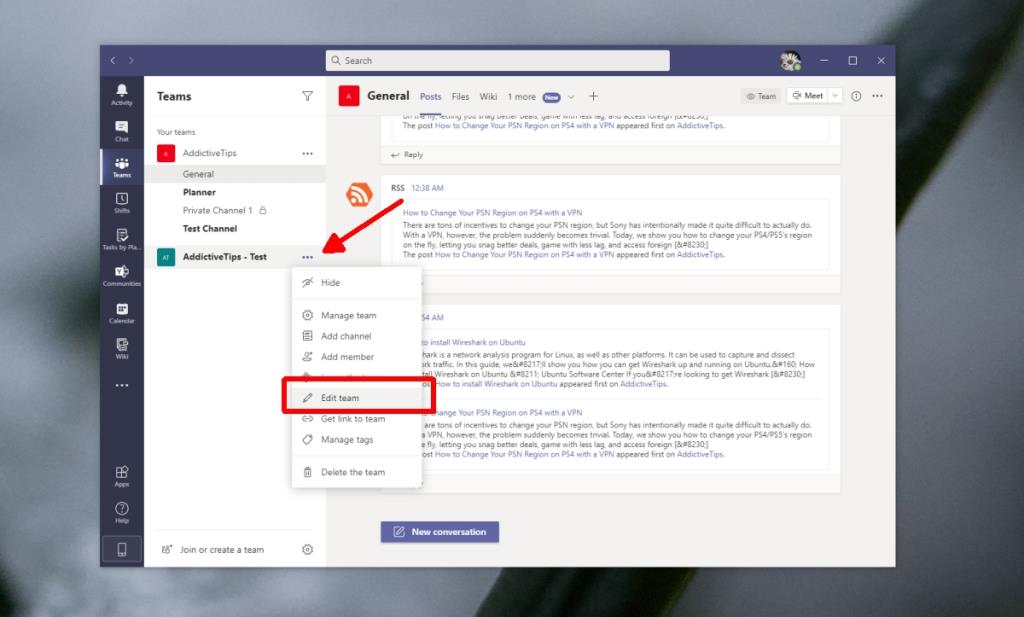
- En la ventana emergente que aparece, cambie el nombre del equipo.
- Haga clic en Listo.
- El nombre del equipo se actualizará.

Nota: El cambio a un nombre de equipo no se anuncia automáticamente a todos los miembros del equipo, por lo que es una buena idea hacérselo saber. Publica sobre esto en el canal General.
Cambiar nombre en Microsoft Teams - Nombre de usuario
A diferencia de cambiar su imagen en Microsoft Teams , deberá acceder a la configuración de su cuenta en su navegador para cambiar su nombre. Este no es un cambio que se pueda realizar desde la aplicación Microsoft Teams.
- Abra su navegador y visite la página de la cuenta de Microsoft .
- Inicie sesión con la cuenta que usa en Microsoft Teams.
- Haz clic en Tu información en la parte superior.
- En la página de la cuenta, haga clic en Editar nombre.
- Ingrese un nuevo nombre y haga clic en Guardar.
- En Microsoft Teams, cierre la sesión y vuelva a iniciarla.
- El nuevo nombre se sincronizará con Microsoft Teams.
Nota: el nombre que establezca para una cuenta de Microsoft se sincroniza con todas las aplicaciones que usa con esta cuenta. No se limita a Microsoft Teams. El cambio se aplicará a las aplicaciones de Microsoft 365 y a Windows 10 si usa la misma cuenta en su escritorio.

Conclusión
Un nombre de equipo de Microsoft Teams no define ningún atributo del equipo, es decir, sus canales, direcciones de correo electrónico para un canal , enlaces de invitación, códigos de invitación se crean independientemente del nombre de un equipo. Puede cambiarlo cuando lo necesite.


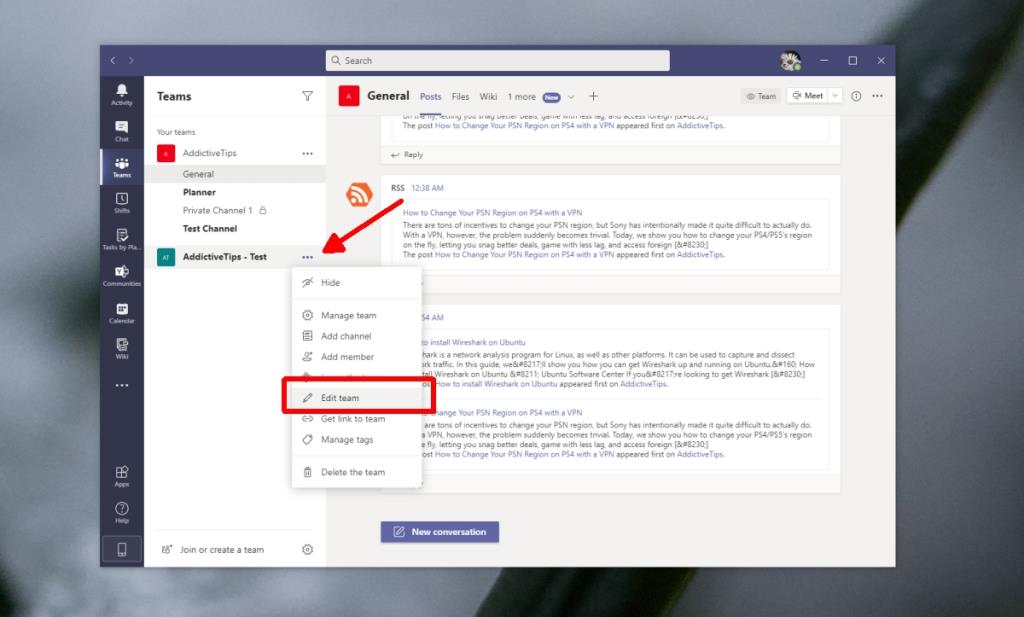





![¿Qué es un canal en Microsoft Teams? [Explicación completa] ¿Qué es un canal en Microsoft Teams? [Explicación completa]](https://cloudo3.com/resources8/images21/image-6757-1220120647222.jpg)






















